- Como alterar a exibição de cores de 16 bits para cores de 32 bits
- Como Reinstalar o driver de dispositivo
- Como mudar de gráficos integrados para gráficos discretos
- Como limpar o espaço em disco do computador?
- Desativar Hyper-V e isolamento do núcleo
- Como fechar o firewall?
- Como atualizar o driver de cartão gráfico
- Como instalar DirectX 11
- Requisitos para configuração do computador do versão do Win do MuMu Player
- A iniciação do emulador não tem resposta ou para em 40%
- A iniciação do emulador não tem resposta ou para em 60%
- Inicialização do emulador travada em 100% e tela preta
- MuMu para de responder durante a iniciação, trava em 99% ou solicita um erro de motivo desconhecido
- A iniciação do emulador não tem resposta ou para em 45%
- A iniciação do emulador não tem resposta ou para em 30%
- A iniciação do emulador não tem resposta ou para em 10%
- Inicie o emulador, mas continua sem responder
- A área de trabalho torna-se de tamanho diferente após iniciar o MuMu
- A interface do emulador está borrada e os ícones são diagonais
- Solução para resolver o problema de que versão da placa gráfica é baixa para dx 11.0 ou OpenGL 4.3
- PC fica com tela azul após iniciar emulador
- O emulador não responde
- Como habilitar o VT em PCs Soyo
- Como habilitar o VT em PCs Jetway
- Como habilitar o VT em PCs Maxsun
- Como habilitar o VT em PCs Biostar
- Como habilitar o VT em PCs Colorful
- Como Ativa VT
- Como habilitar o VT em PCs Toshiba
- Como habilitar o VT em PCs Micro Star(MSI)
- Como habilitar o VT em PCs Lenovo
- Como habilitar o VT em PCs HP
- Como habilitar o VT em PCs Gigabyte
- Como habilitar o VT em PCs Dell
- Como habilitar o VT em PCs ASUS
- Como habilitar o VT em PCs ASRock
- Como habilitar o VT em PCs Acer
Alguns usuários podem encontrar o problema de imagem de jogo anormal durante o jogo, podem tentar as seguintes maneiras de resolvê-lo:
I.Mudar o modo de renderização do cartão gráfico do emulador
Clique em "Centro de configurações" - "Configurações avançadas" no canto superior direito do simulador para ver o modo de renderização de cartão gráfico, o simulador geralmente é definido como "Velocidade extrema +", você pode tentar mudar para "Velocidade extrema" e "Compatível" e reiniciar o simulador para entrar novamente no jogo.
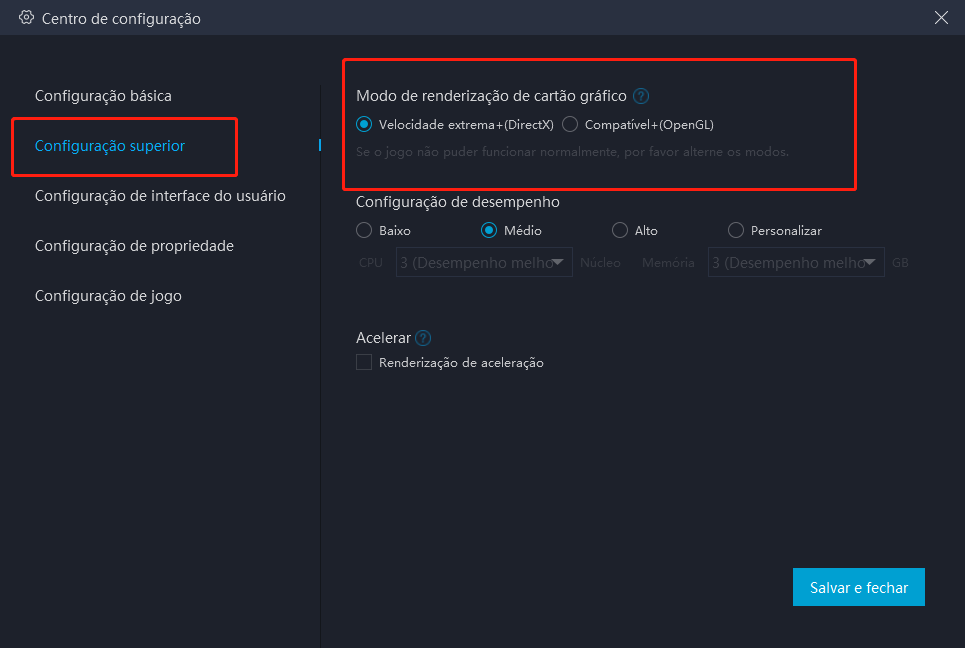
II.Garantir que o utilizado atualmente é o cartão gráfico independente com maior desempenho
[Se você for um cartão N]
A primeira etapa é clicar com o botão direito do mouse num espaço em branco na área de trabalho do computador e selecionar [Painel de controle NVIDIA], conforme mostrado na figura a seguir:
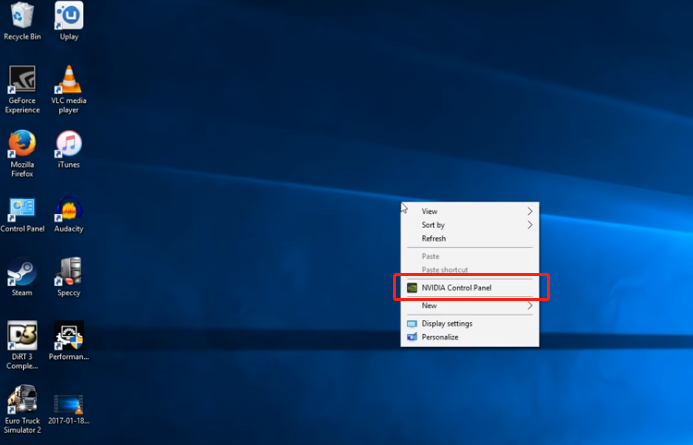
A segunda etapa, no painel de controle NVIDIA aberto, nas configurações 3D à esquerda, clique em [Gerenciar configurações 3D] e, em seguida, em [Configurações globais] à direita, altere a opção sob o processador de gráfico preferido para [Processador NVIDIA de alto desempenho], depois de terminar, lembre-se de clicar em [Salvar] no fundo, conforme figura abaixo.、
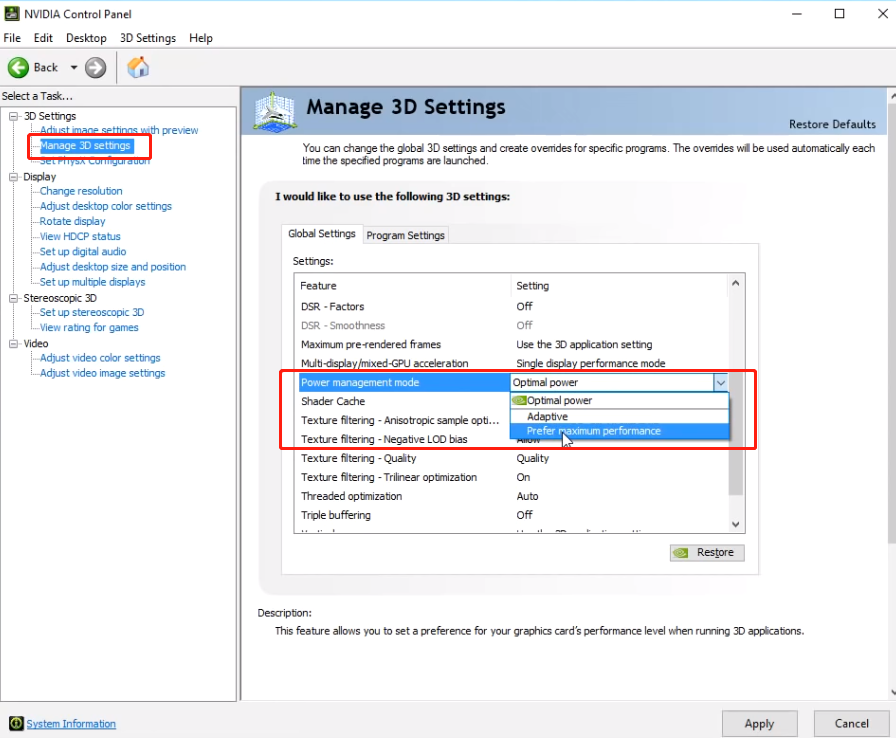
[Se você for um cartão A]
A primeira etapa é clicar com o [botão direito] do mouse e, nas opções pop-up, clicar em [Configure Gráficos Comutáveis], conforme mostrado na figura abaixo;
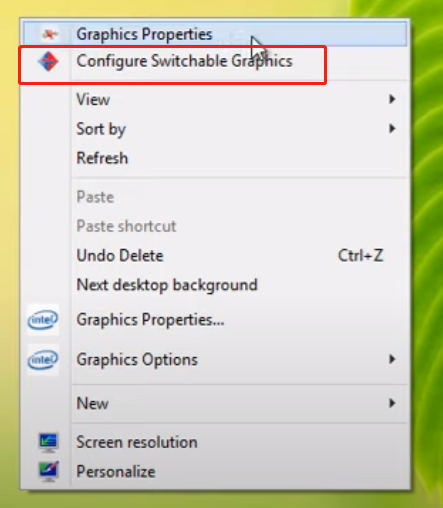
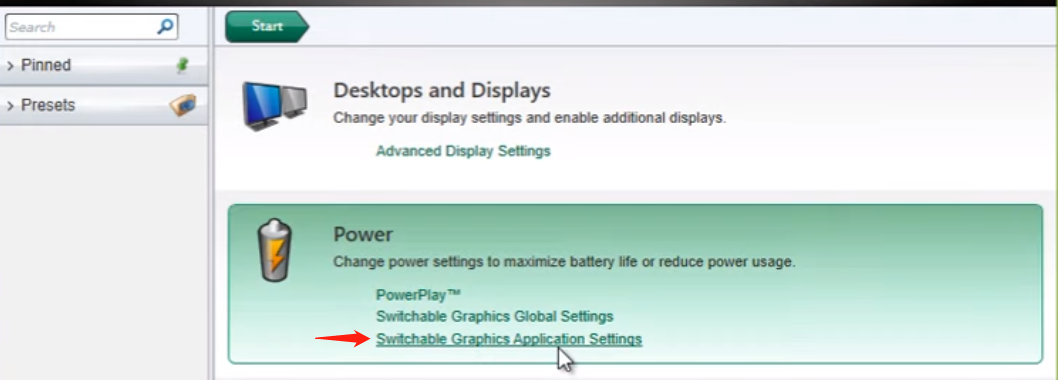
Na segunda etapa, nas configurações do cartão gráfico comutável da AMD que aparecer, podemos adicionar os aplicativos em que é preciso configurar com a operação do cartão gráfico discreto e, em seguida, selecionar [Alto desempenho] e clicar em [Aplicativos] no fundo após a conclusão.
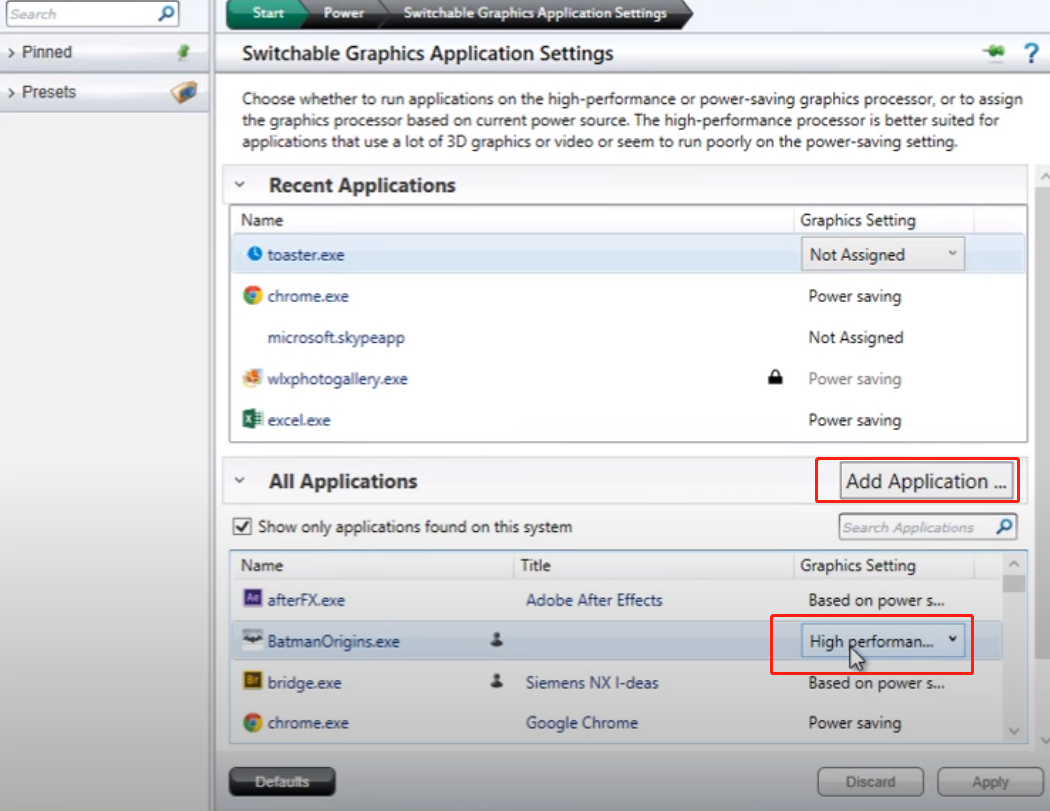
III.E se o simulador indica que o OpenGL ou o driver do cartão gráfico está muito baixo?
1.Baixar no site do fabricante:
2.Atualizar manualmente:
Método 1: baixe Driver Genius, Atualize o driver do cartão gráfico correspondente de acordo com o aviso do software após a digitalização
Método 2:
①Clique com o botão direito no canto inferior esquerdo da tela e selecione "Gerenciador de Dispositivos"
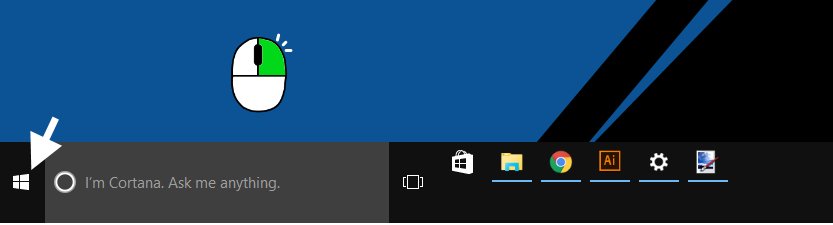
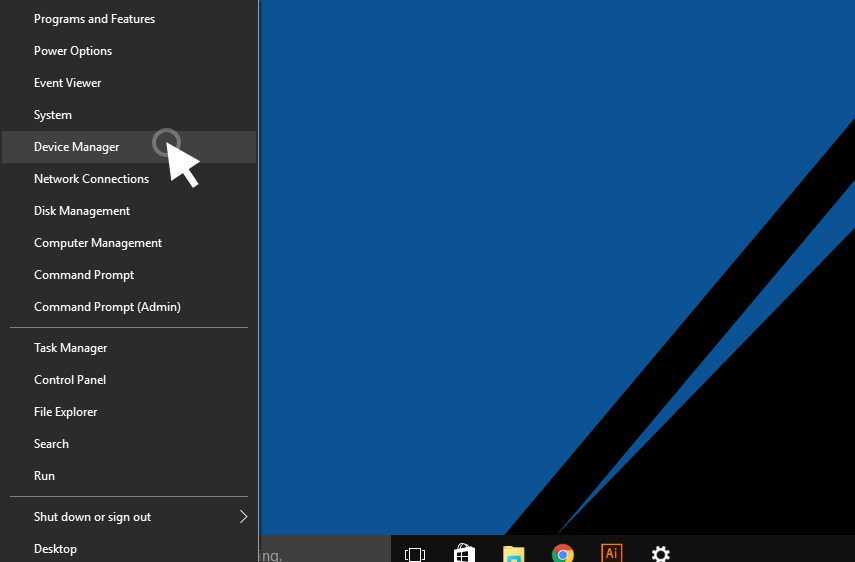
②Clique na seta ao lado de "Adaptador de vídeo" para visualizar o seu cartão gráfico
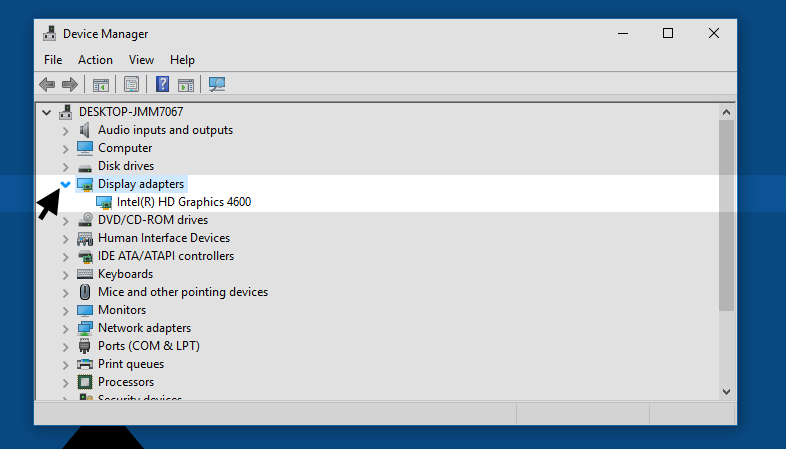
③Clique com o botão direito no seu cartão gráfico e clique em propriedades
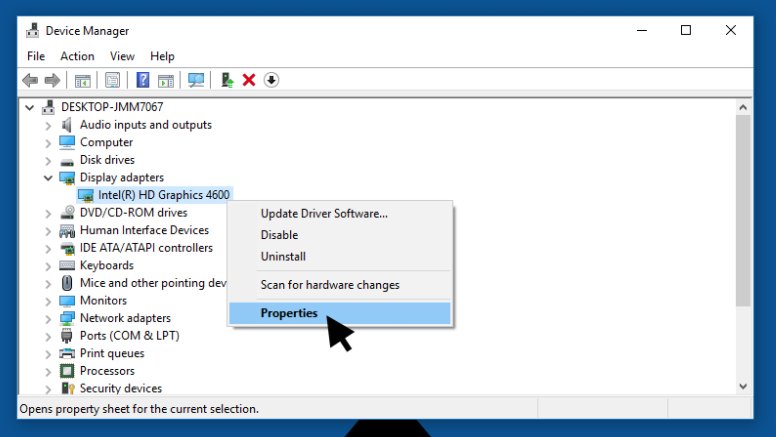
④Clique na guia "Driver" e em "Atualizar driver"
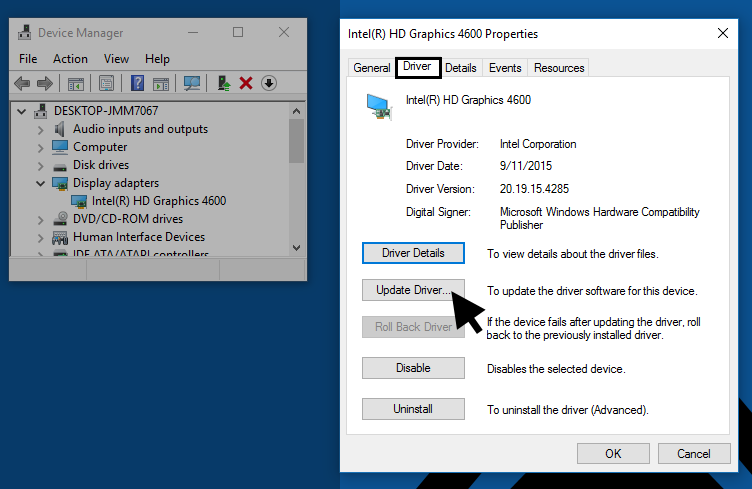
⑤Selecione a pesquisa automática de software de driver atualizado (recomendado)
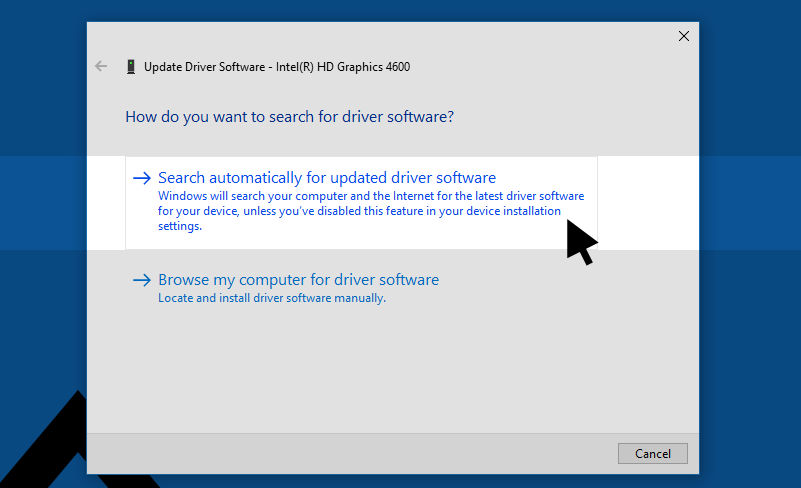
Além da versão baixa do driver do cartão gráfico, o hardware do cartão gráfico de baixa qualidade também pode causar falha no funcionamento normal, os requisitos de configuração do computador do simulador são os seguintes, para isso, você deve atualizar o hardware do cartão gráfico ou adquirir um novo equipamento de hardware de cartão gráfico de alto desempenho para executar o simulador.
>Veja a lista de perguntas mais frequentes para obter mais ajuda<

